
Opera GX – это браузер, ориентированный на геймеров, с множеством уникальных функций, таких как настройка ограничений на использование процессора, памяти и даже сети. Однако даже в таком продвинутом браузере может встречаться реклама, которая отвлекает или мешает пользователю. В этой статье мы подробно рассмотрим, как отключить рекламные блоки в Opera GX на компьютере, чтобы улучшить ваш опыт работы с браузером.
Для начала стоит отметить, что Opera GX имеет встроенные средства для блокировки рекламы. Это можно сделать через настройки браузера, а также с помощью сторонних расширений. Каждый из этих способов имеет свои особенности и преимущества, но главное – это избавить себя от навязчивых рекламных блоков, которые могут мешать работе или даже снижать производительность.
Использование встроенной блокировки рекламы в Opera GX – это первый и самый простой шаг. Браузер имеет функцию «Блокировка рекламы» в разделе настроек, которая автоматически блокирует рекламные баннеры на большинстве сайтов. Включить её можно за несколько кликов в меню настроек, что позволяет сразу сократить количество нежелательной рекламы, не прибегая к установке дополнительных программ.
Установка сторонних расширений – это второй способ отключить рекламу в Opera GX. Для пользователей, которым требуется более гибкая настройка или улучшенная фильтрация, существует множество расширений, таких как AdBlock или uBlock Origin. Эти инструменты позволяют не только блокировать рекламу, но и настроить фильтры, которые помогут избавиться от рекламы на более специфических ресурсах.
Отключение рекламы через настройки браузера Opera GX

Для отключения рекламы в браузере Opera GX достаточно выполнить несколько шагов через настройки. Следуя этим указаниям, вы сможете избавиться от навязчивых рекламных баннеров и улучшить восприятие веб-страниц.
1. Откройте браузер Opera GX и нажмите на иконку в виде шестеренки в левом нижнем углу, чтобы перейти в настройки.
2. В меню настроек выберите вкладку «Дополнительно» в левой части экрана, а затем перейдите в раздел «Конфиденциальность и безопасность».
3. В разделе «Конфиденциальность» найдите опцию «Блокировка рекламы». Включите переключатель рядом с пунктом «Блокировать рекламу». Это позволит Opera GX автоматически фильтровать большинство рекламных элементов на посещаемых вами страницах.
4. При желании вы можете активировать дополнительные фильтры. Для этого нажмите на кнопку «Управление фильтрами» и выберите нужные опции для блокировки рекламы, всплывающих окон и трекеров.
5. Не забывайте периодически проверять настройки блокировки рекламы, чтобы убедиться, что они остаются актуальными и эффективными. Иногда обновления браузера могут изменять настройки по умолчанию.
Использование встроенного блокировщика рекламы в Opera GX

Opera GX оснащена встроенным блокировщиком рекламы, который помогает убрать навязчивые баннеры и поп-апы, улучшая производительность браузера и обеспечивая комфортную работу в интернете. Для настройки этого инструмента необходимо выполнить несколько простых шагов.
- Отключение рекламы через настройки: Перейдите в меню браузера, кликнув на иконку в левом верхнем углу и выбрав пункт «Настройки». В разделе «Основные» найдите вкладку «Блокировка рекламы».
- Активирование блокировки: Включите опцию «Блокировать рекламу» для отключения всех типов рекламы, включая всплывающие окна и баннеры.
- Дополнительные настройки: Вы можете дополнительно настроить фильтрацию, выбрав блокировку трекеров и защиту от майнинга криптовалют прямо в этом же разделе.
- Подключение дополнительных фильтров: Opera GX поддерживает использование сторонних списков фильтров. В настройках блока «Блокировка рекламы» выберите «Управление списками фильтров» и добавьте или обновите списки.
- Персонализация: Если вы хотите разрешить рекламу на некоторых сайтах, добавьте их в исключения. Это можно сделать через настройки блокировщика рекламы в разделе «Исключения».
Использование встроенного блокировщика рекламы в Opera GX позволяет не только повысить скорость загрузки страниц, но и сократить использование ресурсов, что особенно важно для пользователей с ограниченными вычислительными мощностями или на слабых устройствах.
Настройка уровня блокировки рекламы в Opera GX

Opera GX предоставляет пользователям возможность настроить уровень блокировки рекламы с помощью встроенных функций. Это позволяет эффективно снизить количество нежелательных рекламных элементов на веб-страницах, улучшая качество серфинга в интернете.
Чтобы настроить уровень блокировки рекламы, выполните следующие шаги:
- Откройте Opera GX и перейдите в настройки, нажав на иконку в левом нижнем углу.
- В меню настроек выберите раздел «Конфиденциальность и безопасность».
- Перейдите в подраздел «Блокировка рекламы».
В Opera GX предусмотрено три уровня блокировки:
- Без блокировки – все виды рекламы отображаются на веб-страницах без ограничений.
- Основной уровень – блокируются только наиболее навязчивые и нежелательные рекламные элементы, такие как баннеры и всплывающие окна.
- Максимальная блокировка – блокируются все виды рекламы, включая рекламные скрипты и элементы на страницах.
Для каждого уровня можно настроить исключения, позволяя отображать рекламу на определённых сайтах, если это необходимо. Это позволяет сбалансировать использование блокировки и поддержание функциональности сайтов, которые могут использовать рекламные элементы для своей работы.
Кроме того, Opera GX позволяет активировать блокировку трекеров, что способствует улучшению конфиденциальности в сети и дополнительной защите от нежелательных рекламных скриптов.
Как удалить или настроить расширения для блокировки рекламы
Opera GX позволяет использовать различные расширения для блокировки рекламы, улучшая комфорт при серфинге в интернете. Для управления этими расширениями выполните следующие шаги.
Удаление расширений для блокировки рекламы
Если вам нужно удалить расширение, следуйте этому алгоритму:
- Откройте Opera GX.
- Перейдите в меню (кнопка в верхнем левом углу) и выберите «Расширения» или нажмите Ctrl + Shift + E.
- В разделе «Управление расширениями» найдите расширение для блокировки рекламы, которое хотите удалить.
- Нажмите на кнопку с тремя точками рядом с расширением и выберите «Удалить».
Настройка расширений для блокировки рекламы
Для более точной настройки блокировки рекламы откройте настройки расширения:
- В том же меню «Расширения» выберите расширение, которое хотите настроить.
- Нажмите на кнопку «Настройки» рядом с названием расширения.
- Настройте параметры, такие как блокировка всплывающих окон, фильтрация рекламы по категориям, настройка белых списков для сайтов, которые не должны блокировать рекламу.
Важно помнить, что некоторые расширения могут требовать дополнительных настроек для работы с определёнными типами рекламы. Например, для блокировки рекламы в видео нужно активировать специальную опцию в настройках расширения.
Для получения более точных рекомендаций по настройке, ознакомьтесь с официальной документацией расширения или посетите форумы, где пользователи делятся своим опытом.
Отключение рекламы в рамках персонализированных настроек Opera GX

В Opera GX существует ряд инструментов, которые позволяют настроить работу с рекламой. Отключение рекламных материалов через персонализированные настройки осуществляется в несколько простых шагов.
Для начала откройте меню браузера, кликнув на иконку Opera в верхнем левом углу. Перейдите в раздел Настройки и выберите пункт Дополнительно. В подразделе Конфиденциальность и безопасность найдите опцию Блокировка рекламы.
Opera GX включает встроенный блокировщик рекламы, который можно настроить для блокировки всех типов рекламных объявлений. Включите его, установив соответствующий переключатель в положение «включено». Вы можете настроить блокировщик так, чтобы он блокировал не только стандартную рекламу, но и другие нежелательные элементы, такие как всплывающие окна и трекеры.
Включив блокировку рекламы, вы также можете выбрать уровень фильтрации. В настройках Opera GX доступны три уровня блокировки: Низкий, Средний и Высокий. Для более агрессивной фильтрации выберите режим Высокий, который удаляет практически все рекламные элементы.
Кроме того, Opera GX позволяет настроить исключения для сайтов, на которых вы хотите оставить рекламу. Для этого добавьте в список исключений те сайты, на которых реклама не будет блокироваться, даже если общий фильтр активен. Это удобно, если на некоторых ресурсах рекламные материалы не мешают просмотру.
После применения этих настроек Opera GX автоматически начнёт блокировать рекламу, учитывая ваши предпочтения, что сделает серфинг в интернете комфортнее и быстрее.
Решение проблемы с остаточной рекламой после блокировки
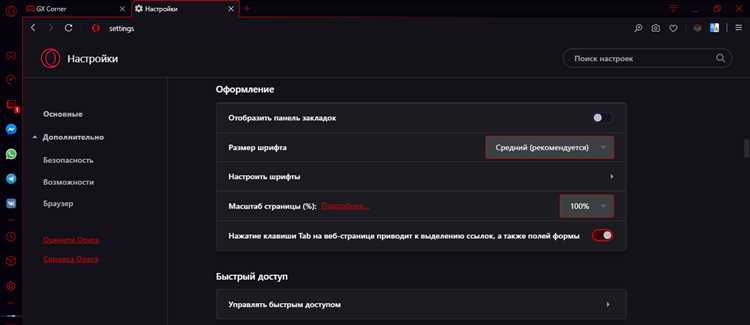
После применения стандартных методов блокировки рекламы в Opera GX, пользователи могут столкнуться с остаточной рекламой. Это может быть связано с различными причинами, включая кэшированные данные, настройки расширений или недостаточную настройку фильтров.
Первым шагом является очищение кэша браузера. Для этого перейдите в настройки Opera GX, откройте раздел «Конфиденциальность» и выберите «Очистить данные браузера». Важно отметить, что нужно выбрать «Кэшированные изображения и файлы», чтобы полностью очистить следы предыдущей рекламы.
Если после этого реклама всё ещё появляется, следует проверить настройки используемых расширений. Opera GX имеет встроенные блокировщики, но сторонние расширения могут работать не всегда корректно. Зайдите в меню расширений через Меню > Расширения и убедитесь, что активированы только надежные и обновленные блокировщики, такие как AdBlock или uBlock Origin. Выключите или удалите расширения, которые могут конфликтовать с основными настройками.
Кроме того, проблема может быть связана с настройками VPN или прокси, если они используются. Некоторые VPN-сервисы или прокси могут не блокировать рекламу должным образом, а наоборот, даже показывать свою рекламу. Попробуйте временно отключить их, чтобы проверить, устраняется ли проблема.
Последним шагом можно попробовать сбросить настройки браузера. Для этого откройте Меню > Настройки > Дополнительно > Сбросить настройки браузера. Этот шаг вернет все настройки Opera GX к значениям по умолчанию и устранит возможные сбои, связанные с настройками блокировки рекламы.
Использование сторонних программ для блокировки рекламы в Opera GX
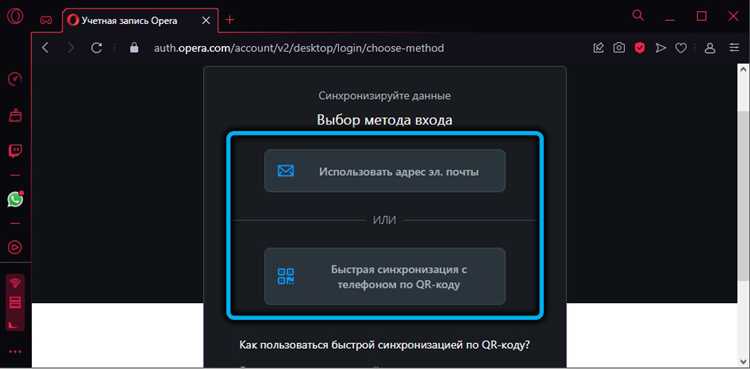
Для пользователей Opera GX, которые хотят эффективно избавиться от навязчивой рекламы, сторонние программы предлагают дополнительные возможности, которые могут дополнять встроенные функции браузера. Эти программы могут обеспечить более высокую степень защиты от рекламы и ускорить работу браузера.
Одним из наиболее популярных решений является использование блокировщиков рекламы, таких как uBlock Origin и AdGuard. Эти расширения работают не только с сайтами, но и с динамически загружаемыми элементами рекламы, включая всплывающие окна и баннеры, что позволяет добиться наибольшего эффекта. В отличие от стандартных блокировщиков, эти программы обновляют свои базы данных для устранения новых методов обхода блокировки.
uBlock Origin – это бесплатное расширение, которое работает с большинством популярных браузеров, включая Opera GX. Оно позволяет пользователю настраивать фильтры для блокировки рекламы, а также предотвращать загрузку ненужных ресурсов. Его отличительной особенностью является низкое потребление системных ресурсов, что делает его идеальным для работы в Opera GX с высокими требованиями к производительности.
AdGuard – это еще одно мощное решение, которое помимо блокировки рекламы включает в себя инструменты для защиты конфиденциальности. AdGuard может работать как в виде расширения для Opera GX, так и как отдельная программа, которая блокирует рекламу на уровне операционной системы. Это решение особенно полезно для пользователей, которые хотят избавляться от рекламы не только в браузере, но и в других приложениях.
Также стоит рассмотреть программу Privacy Badger от EFF (Electronic Frontier Foundation). Она автоматически блокирует рекламные трекеры и позволяет дополнительно настроить параметры конфиденциальности. Privacy Badger не требует значительных настроек и работает в фоновом режиме, улучшая пользовательский опыт без заметного снижения скорости работы браузера.
Для пользователей, которые хотят расширить возможности блокировки рекламы, можно использовать комбинированный подход, включающий как встроенные функции Opera GX, так и сторонние программы. Это позволяет значительно повысить степень защиты от навязчивых рекламных материалов и повысить безопасность интернет-серфинга.
Вопрос-ответ:
Как полностью отключить рекламу в Opera GX на компьютере?
Для того чтобы полностью отключить рекламу в браузере Opera GX, нужно выполнить несколько простых шагов. Откройте браузер и перейдите в настройки. Затем в разделе «Блокировщик рекламы» активируйте опцию «Включить блокировку рекламы». Эта функция блокирует большинство рекламных баннеров и всплывающих окон, которые могут появляться на страницах. Если хотите отключить только определенные виды рекламы, можно настроить фильтры блокировки.
Почему не удается отключить рекламу в Opera GX?
Если реклама продолжает показываться в браузере после того, как вы активировали блокировку, возможно, стоит проверить, включены ли все необходимые фильтры в настройках. Также убедитесь, что вы не используете сторонние расширения или плагины, которые могут воздействовать на работу блокировщика. Если проблема не решается, попробуйте сбросить настройки браузера или обновить Opera GX до последней версии, чтобы устранить возможные ошибки.
Как отключить рекламу в Opera GX в играх и других активностях?
Opera GX включает специальные функции для блокировки рекламы даже во время игр. Для этого зайдите в настройки браузера и активируйте режим «Геймер». В нем предусмотрены дополнительные функции, которые помогают не только ограничить рекламу, но и уменьшить нагрузку на систему. Если вы хотите отключить рекламу в играх, также можно настроить «Режим экономии» для более комфортного временипрепровождения без раздражающих баннеров.
Можно ли настроить Opera GX так, чтобы она блокировала только рекламу в соцсетях?
Да, в Opera GX есть возможность настроить блокировку рекламы в социальных сетях через расширения или дополнительные фильтры. Для этого установите специальное расширение, которое будет блокировать рекламу только на популярных платформах, таких как Facebook, Instagram или Twitter. Вы можете найти такие расширения в магазине расширений Opera и настроить их под свои предпочтения.
Как отключить рекламу в Opera GX, если стандартная блокировка не помогает?
Если стандартный блокировщик не справляется с рекламой, можно воспользоваться дополнительными инструментами. Один из вариантов — установить расширение для блокировки рекламы, например, uBlock Origin. Это расширение предоставляет более глубокую настройку и эффективность блокировки, устраняя рекламу на всех сайтах, включая те, где встроенные блокировщики не работают. После установки расширения перейдите в его настройки и выберите опцию блокировки рекламы по вашему желанию.






